
De ce cuvântul scrie "nu suficientă memorie": ce să faci?
Ghid pentru a rezolva o problemă cu o lipsă de memorie pentru a finaliza operația.
Navigare
Editor de text Microsoft Word. Este renumit pentru întreaga lume nu numai o interfață convenabilă și un set mare de instrumente pentru a lucra cu texte, ci și munca sa stabilă. Cu toate acestea, unii dintre utilizatorii săi se încadrează periodic într-o situație atât de neplăcută atunci când încearcă să salveze documentul din editor, apare o alertă de eroare cu textul " Memorie insuficienta"Sau" Spațiu pe disc insuficient" Mult mai puțin adesea o notificare similară este evidențiată în procesul de pornire a aplicației. Microsoft Word..
Cauzele unei astfel de situații neplăcute pot fi cele mai diferite, iar în acest articol vom încerca să le ajutăm să le identificați și să rezolvați această problemă.
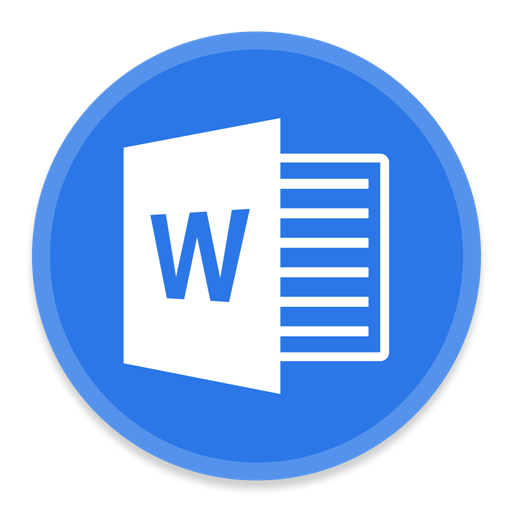
Imaginea 1. Problema când porniți cuvântul și salvați fișierul.
De ce cuvântul scrie "nu suficientă memorie": ce să facă?
- Notificarea acestei erori este caracteristică versiunilor editorului de text Microsoft Word 2003. și 2007. Cu toate acestea, se poate întâmpla cu acesta, utilizând alte programe din pachet. Microsoft Office.. În consecință, decizia mai înțeleaptă și cea corectă va fi actualizată de Microsoft. la cea mai recentă versiune sau, cel puțin, stabiliți o publicație 2010 sau 2013.
- Cel mai adesea, această eroare apare datorită fișierului de pagărit crescut, ceea ce duce la supraîncărcarea berbecului și pierderea unei cantități decente și chiar întregul spațiu neocupat de pe hard disk. De asemenea, programul Anti-Virus, furnizat pe computer sau pe hard disk într-adevăr spațiu liber pentru stocarea fișierelor. Cu toate acestea, pot exista și alte motive.
Nu este suficientă memorie sau spațiu pe disc pentru a rula Microsoft Word
Dacă la editorul de pornire Microsoft Word. Aveți un mesaj despre o lipsă de memorie sau spațiu pe disc, atunci cel mai probabil motivul pentru aspectul său este un program terț sau un proces ascuns. Pentru a începe cu, încercați să dezactivați antivirusul dvs. și să vedeți dacă va începe Microsoft Word. fara el. Dacă a început editorul, adăugați-l la excluderea antivirusului.
În cazul în care programul antivirus nu este mai mult și trebuie să descărcați computerul în modul sigur și încercați să începeți Microsoft Word. Prin aceasta, pentru a identifica dacă editorul interferează cu adevărat cu software străin sau procese de fundal:
Pasul 1.
- Trimiteți computerul la o repornire și aproape imediat după pornire, apăsați tasta tastaturii " F8.».
- În meniul de boot sistem de operare care apare pe ecran, selectați " Modul de siguranță"Și apăsați" INTRODUCE».

Imagine 2. Treceți la modul de siguranță.
Pasul 2..
- După ceva timp, pe ecranul monitorului apare un mesaj pe care sistemul a fost încărcat în modul sigur. Trebuie să faceți clic pe butonul " da»Pentru a continua lucrul, lansați editorul și verificați dacă problema a dispărut.
- Nu vă faceți griji când vedeți că rezoluția monitorului dvs. și schema de culori au fost modificate. Aceasta este o situație normală pentru un mod sigur.

Image 3. Confirmarea continuării muncii.
Dacă eroarea este pornită Microsoft Word. A apărut chiar și în modul sigur, cel mai probabil, pe PC-ul dvs. a instalat un anumit software rău intenționat, cel mai adesea editor Cuvânt. Conflictul cu un program de publicitate Delphin Media Viewer.care este instalat împreună cu software-ul liber ca "bonus" și arată în mod constant publicitatea în browsere. Dar, poate fi, de asemenea, alte programe de acest fel, care nu este suficient. Scoateți "paktokchnik" și eliminați-l prin " Panou de control"În capitolul" Programe și componente».
De ce cuvântul scrie că nu există suficientă memorie sau spațiu pe disc pentru a termina operația?
Când apare o notificare a unei astfel de erori atunci când încercați să salvați fișierul Cuvânt., primul lucru de care aveți nevoie pentru a curăța hard disk-ul de la gunoi, chiar dacă computerul dvs. raportează că există suficient spațiu.
Curățarea poate fi efectuată prin instrumente standard de sistem de operare. Windows. Sau recurgeți la ajutorul software-ului de partid descărcat de pe Internet. În primul rând, luați în considerare procesul de curățare a discului cu mijloace standard:
Pasul 1.
- Extindeți " Calculatorul meu"Faceți clic dreapta pe secțiunea Sistem (cel mai adesea acesta este discul C.), după care în lista desfășurată, faceți clic pe linia " Proprietăți».
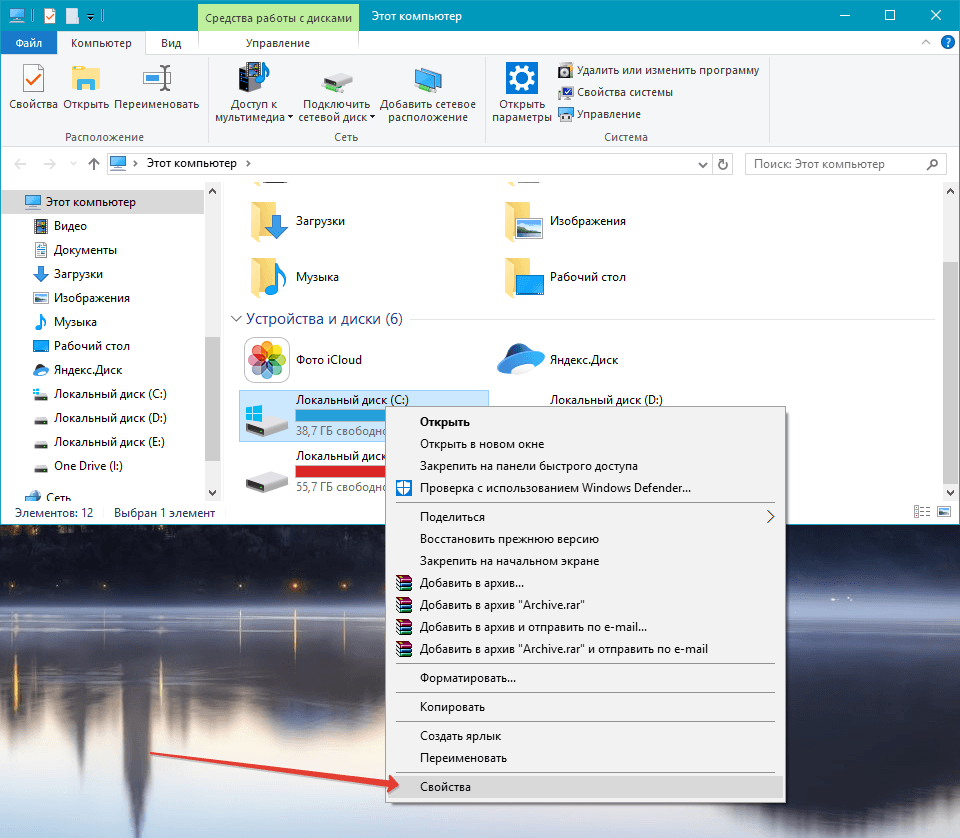
Imagine 4. Mergeți la proprietățile discului de sistem.
Pasul 2..
- În fereastra care apare pe fila " General»Trebuie să faceți clic pe butonul" Curățarea unui disc"Și așteptați finalizarea procesului de scanare a secțiunii.
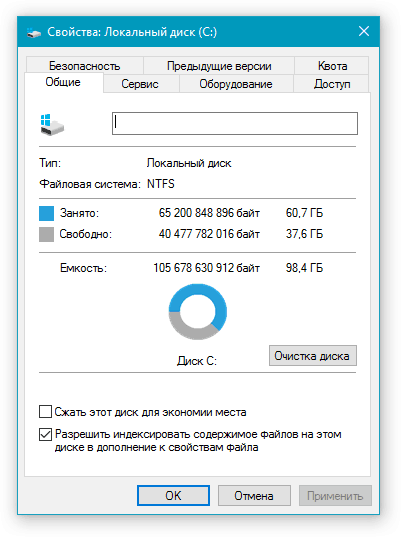
Imagine 5. Rulați unelte pentru curățarea discului.
Pasul 3..
- De îndată ce procesul de scanare este finalizat, fereastra va fi dezvăluită în fața dvs., în care este necesar să marcați paragrafele din care doriți să scăpați. Dacă nu aveți încredere în ștergerea anumitor date, lăsați valorile implicite, dar asigurați-vă că marcați articolul paragraf " Coş».
- Faceți clic pe butonul " O.K"Și apoi pe buton" Ștergeți datele"Pentru a vă confirma intențiile.
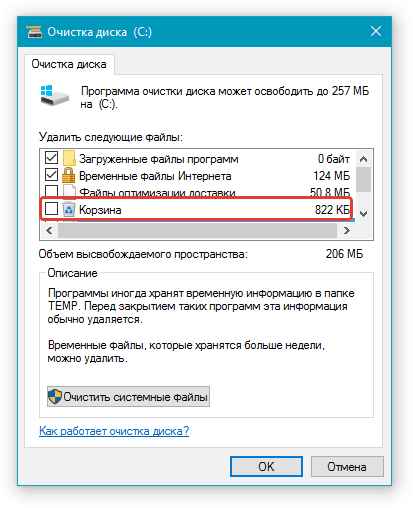
Imaginea 6. Instalați parametrii necesari pentru curățare și executați-l.
Pasul 4..
- Procesul de ștergere a fișierelor selectate și a datelor de pe computerul dvs. va fi lansat, durata care depinde direct de numărul total de fișiere de pe hard disk și de capabilitățile procesorului dvs.
- După finalizarea curățării, discul ar trebui să fie suficient spațiu, astfel încât să puteți salva documentul Cuvânt.. După ce este salvat, aveți grijă de îndepărtarea tuturor programelor inutile de pe discul sistemului și continuați să nu instalați nimic dacă acest software nu se aplică sistemului de operare.
Folosind programul CCleaner
În ciuda faptului că în sistemul de operare Windows. Există utilitatea proprie pentru curățarea hard disk-ului de la gunoi, curăță toate. În multe foldere de sistem, pe care nu le afectează, se acumulează o cantitate mare de pâine diferită, care ocupă o cantitate decentă de spațiu pe disc.
Pentru curățarea profundă a discului, este mai bine să recurgeți la programe terțe, care astăzi puteți găsi un set excelent pe Internet. Cu toate acestea, în opinia noastră personală, cele mai bune și mai ușor de înțeles pentru începătorii utilității de curățare este CCleaner.care pot fi descărcate de către din acest link.. Acest utilitar nu numai că curăță hard diskul, ci și corectează erorile din registru, a cărei prezență poate afecta, de asemenea, funcționarea unor aplicații și a sistemului de operare în sine.
Curățarea utilizând programul CCleaner. se întâmplă după cum urmează:
Pasul 1.
- DescarcaInstalați și executați utilitarul de curățare CCleaner. (Pentru utilizatori Windows Os. Există o versiune portabilă care nu necesită instalare).
- În partea stângă a ferestrei principale a programului, mergeți la secțiunea " Curățenie"Și instalați markeri în fața rândurilor cu numele datelor pe care doriți să le curățați în fila" Windows." Dacă vă îndoiți de alegerea, lăsați valorile implicite.
- Pe fila " Aplicații»De asemenea, marcați markerii de cusături necesari, apoi faceți clic pe butonul" Analiză».
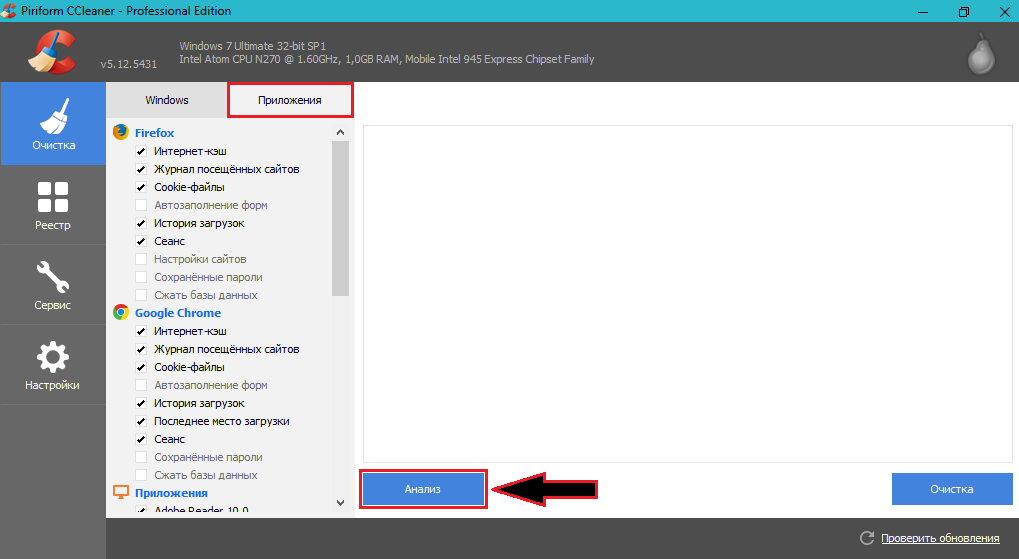
Imagine 7. Analiza Winchester.
Pasul 2..
- Procesul de verificare a hard diskului pentru gunoi va începe. După finalizarea acestuia, fereastra Utility va include o listă completă de fișiere șterse și greutatea totală a acestora. Pentru a le șterge, faceți clic pe butonul " Curățenie».
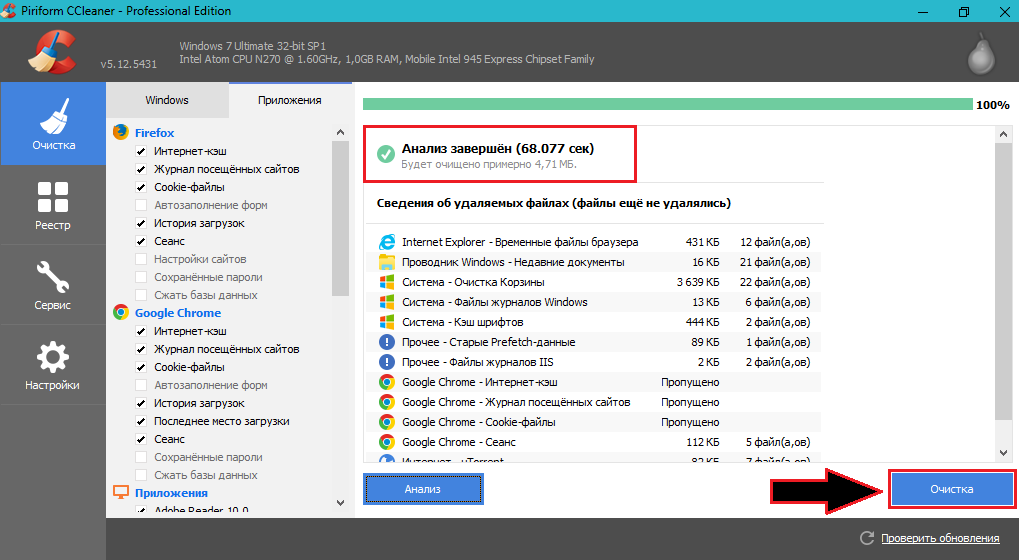
Imaginea 8. Curățarea hard disk-ului.
Pasul 3..
- Du-te la " Registru»Și faceți clic pe" Căutați probleme».
- După ce analiza registrului este finalizată în fereastra utilă principală, este afișat și raportul de eroare. Faceți clic pe butonul " Fixați».
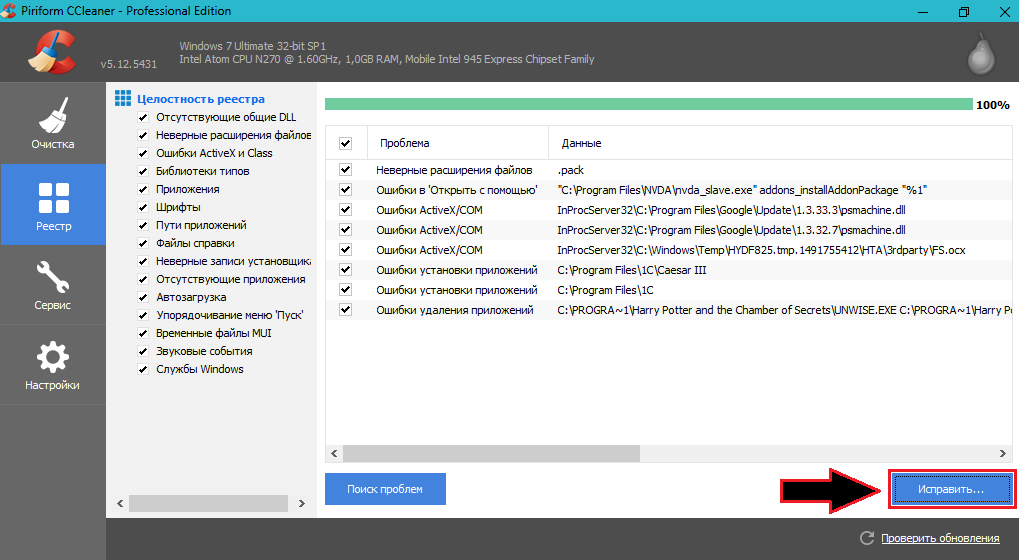
Imagine 9. Căutați problemele sistemului de fișiere și fixați-le.
Pasul 4..
- O fereastră mică se va deschide, unde veți cere confirmarea ștergerii sau rezolvarea fiecăruia dintre problemele găsite. Puteți să le corectați unul sau să puneți un marcator alături de linia " Fix marcat"Și faceți clic pe butonul" Fixați».
- După finalizarea curățării discului și corectarea programului de eroare de registry CCleaner. Se recomandă repornirea computerului imediat.
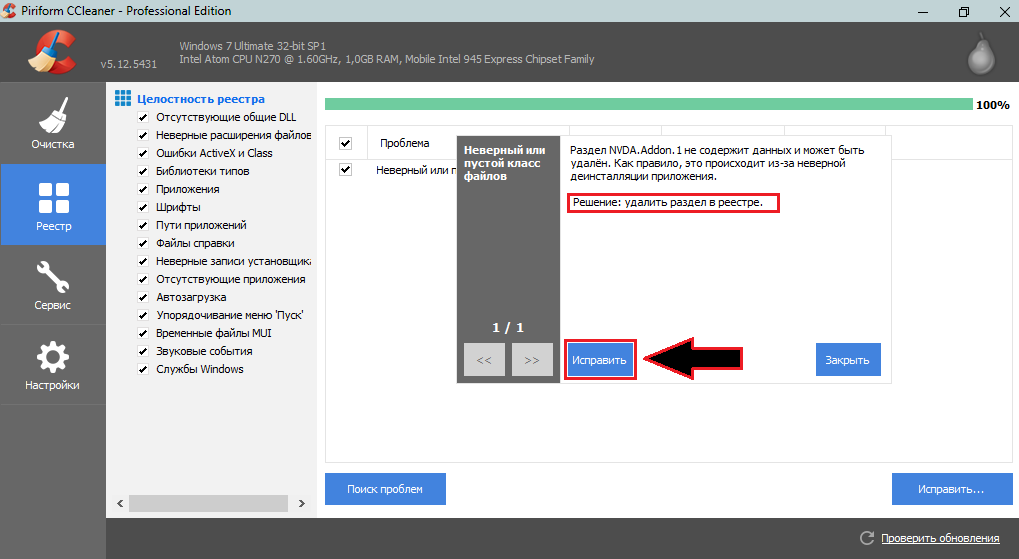
Image 10. Confirmarea corecțiilor găsite.
Dacă nimic nu ajută
- În cazul în care nimic din cele de mai sus nu a ajutat la rezolvarea problemei dvs., conectați o unitate flash USB la un computer sau la un alt suport amovibil și salvați documentul Cuvânt. pe el. Cel puțin astfel încât să nu vă pierdeți munca și puteți deschide documentul salvat pe un alt dispozitiv.
- Însumând, trebuie spus că mesajul de eroare " Memorie insuficienta"Sau" Spațiu pe disc insuficient»Poate apărea nu numai în timpul executării editorului Microsoft Word. Și când încercați să salvați documentul, dar și în alte cazuri: imaginea de încărcare în MS cuvânt.Când încercați să imprimați un document și așa mai departe.
- Din păcate, de a spune cu încredere totală despre cauzele acestei probleme, este imposibilă și singura soluție garantată este de a instala Microsoft Office 2016..
